Windows10系统之家 - 安全纯净无插件系统之家win10专业版下载安装
时间:2020-01-13 16:40:07 来源:Windows10之家 作者:huahua
Win10新增很多人性化功能,这些功能有助于增进用户体验。Win10光线传感器就是其中的一个。它能根据环境的亮度来自动调整Win10屏幕亮度,不会让你亮得刺眼或者暗得很模糊。那么Win10如何开启自动调整屏幕亮度呢?其实操作方法很简单,打开系统设置中启动自动调整屏幕亮度即可。
Win10如何开启自动调整屏幕亮度
1、按Win+I打开设置,选择系统。
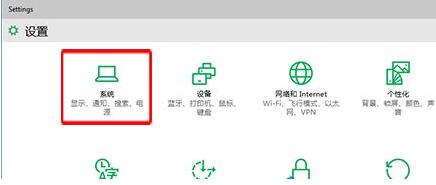
2、在显示设置中,拖动滑块,启动自动调整屏幕亮度。

3、完成。
热门教程
热门系统下载
热门资讯





























